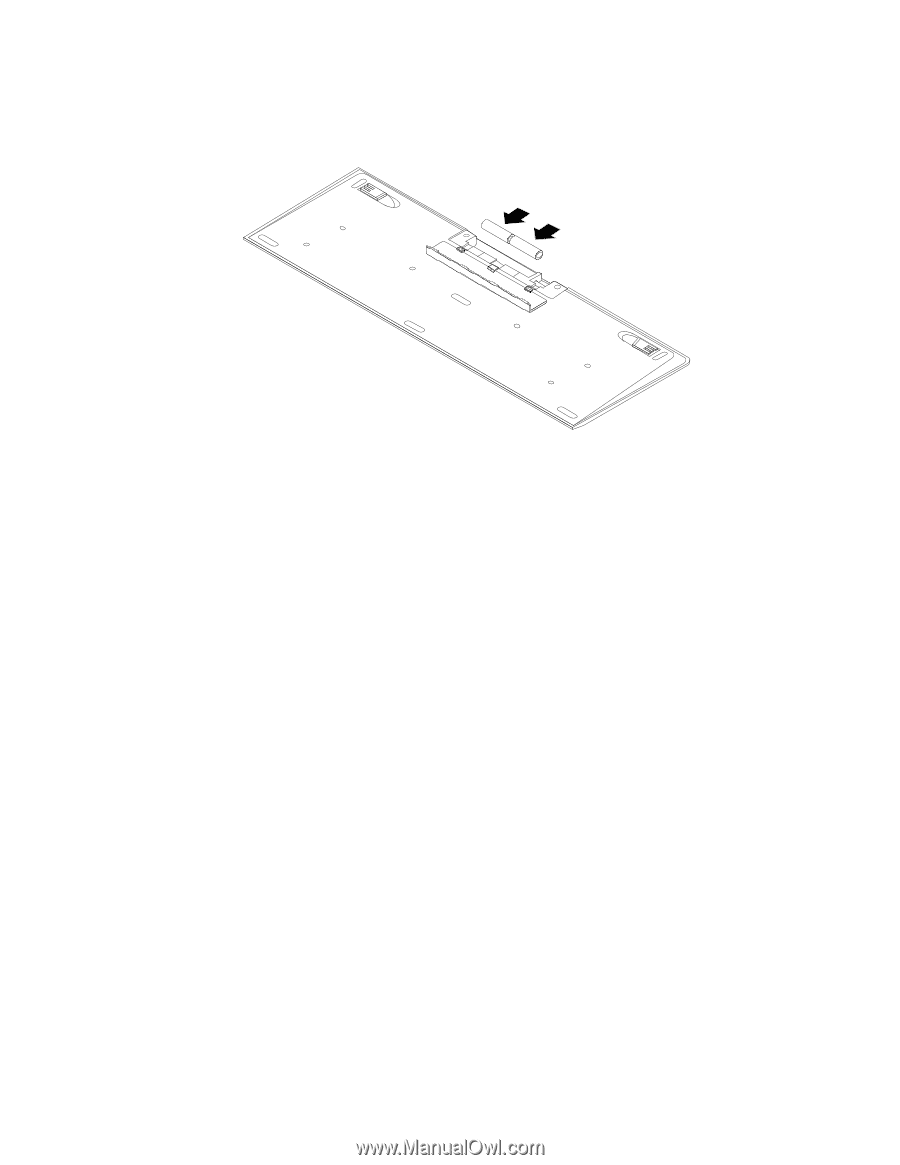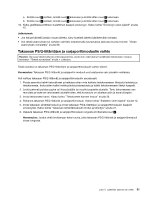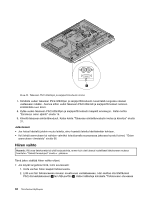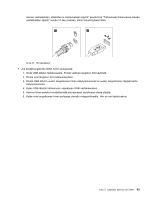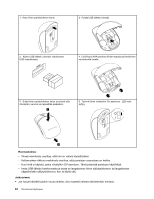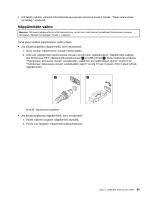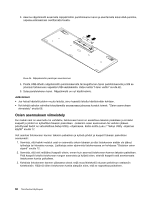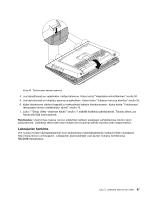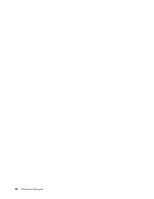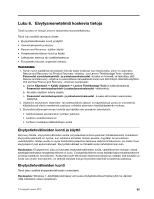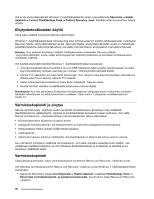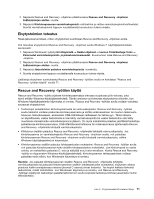Lenovo ThinkCentre M92z (Finnish) User Guide - Page 78
Osien asennuksen viimeistely, sijainti sivulla 12.
 |
View all Lenovo ThinkCentre M92z manuals
Add to My Manuals
Save this manual to your list of manuals |
Page 78 highlights
3. Asenna näppäimistö avaamalla näppäimistön paristolokeron kansi ja asentamalla kaksi AAA-paristoa napaisuusilmaisimien osoittamalla tavalla. Kuva 45. Näppäimistön paristojen asentaminen 4. Poista USB-lähetin näppäimistön paristolokerosta tai langattoman hiiren paristolokerosta ja liitä se johonkin tietokoneen vapaista USB-vastakkeista. Katso kohta "Hiiren vaihto" sivulla 62. 5. Sulje paristolokeron kansi. Näppäimistö on nyt käyttövalmis. Jatkotoimet: • Jos haluat käsitellä jotakin muuta laitetta, siirry kyseistä laitetta käsittelevään kohtaan. • Voit tehdä vaihdon valmiiksi toteuttamalla seuraavassa jaksossa kuvatut toimet: "Osien asennuksen viimeistely" sivulla 66. Osien asennuksen viimeistely Kun kaikki osat on asennettu tai vaihdettu, tietokoneen kansi on asetettava takaisin paikalleen ja irrotetut kaapelit ja johdot on kytkettävä takaisin paikoilleen. Joidenkin osien asennuksen tai vaihdon jälkeen päivittyneet tiedot on vahvistettava Setup Utility -ohjelmassa. Katso kohta Luku 7 "Setup Utility -ohjelman käyttö" sivulla 77. Voit asentaa tietokoneen kannen takaisin paikalleen ja kytkeä johdot ja kaapelit takaisin paikoilleen seuraavasti: 1. Varmista, että kaikki irrotetut osat on asennettu oikein takaisin ja ettei tietokoneen sisään ole jäänyt työkaluja tai irtonaisia ruuveja. Lisätietoja osien sijainnista tietokoneessa on kohdassa "Sisäisten osien sijainti" sivulla 12. 2. Varmista, että olet reitittänyt kaapelit oikein, ennen kuin asennat tietokoneen kannen takaisin paikalleen. Pidä kaapelit loitolla tietokoneen rungon saranoista ja kyljistä siten, etteivät kaapelit estä asentamasta tietokoneen kantta paikalleen. 3. Kohdista tietokoneen kannen yläosassa olevat neljä muovikielekettä etuosan peitelevyn vastaaviin kielekkeisiin. Käännä sitten tietokoneen kantta alaspäin siten, että se napsahtaa paikalleen. 66 ThinkCentre Käyttöopas